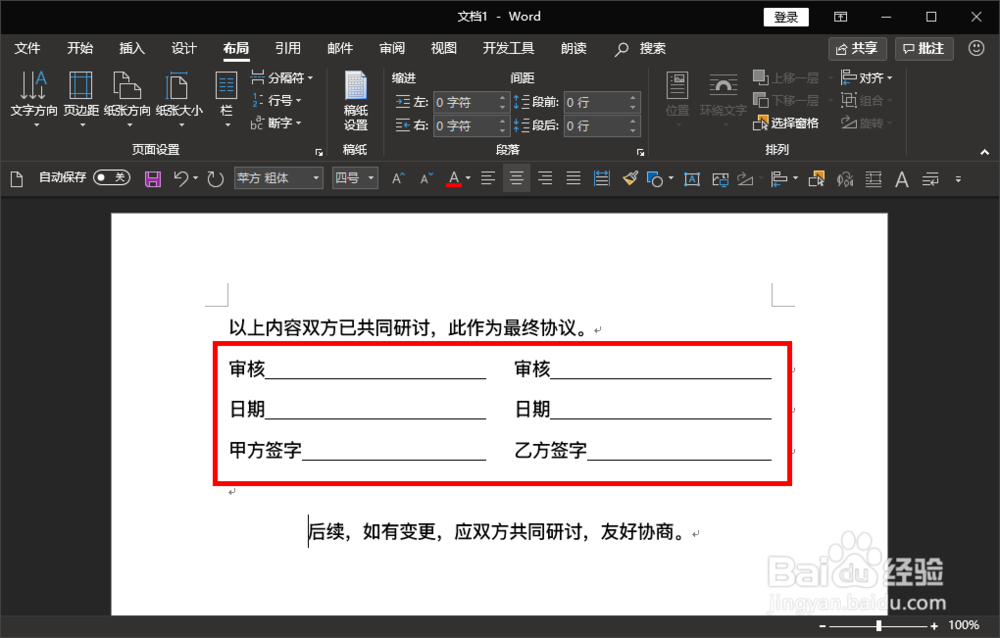word合同或协议文档中左右两边甲乙签字栏怎么做
1、打开我们的word软件,开启我们需要设置左右两边甲乙双方签字栏的文档。
2、打开后,我们先按正常版式设置好需要甲乙双方签字的合同或协议内容样式。
3、设置好内容样式之后,我们选中需要设置左右签字栏的内容格式,然后在word软件顶部的菜单栏选择“布局”菜单项。
4、在“布局”菜单下找到“页面设置”选项组,然后在选项组里选择“栏”,打开其下拉菜单选项。
5、在“栏”的下拉菜单中选择“两栏”选项,点击后我们刚选中的签字内容就会被分为两栏了,而其上下内容的版式没有改变。
6、到此,我们就完成了合同或协议文档中常见的甲乙双方签字栏左右两边排布的设计了。
声明:本网站引用、摘录或转载内容仅供网站访问者交流或参考,不代表本站立场,如存在版权或非法内容,请联系站长删除,联系邮箱:site.kefu@qq.com。
阅读量:64
阅读量:25
阅读量:31
阅读量:66
阅读量:39